19 eliminar un perfil de carga propio – SMA SUNNY DESIGN 3 Manual del usuario
Página 29
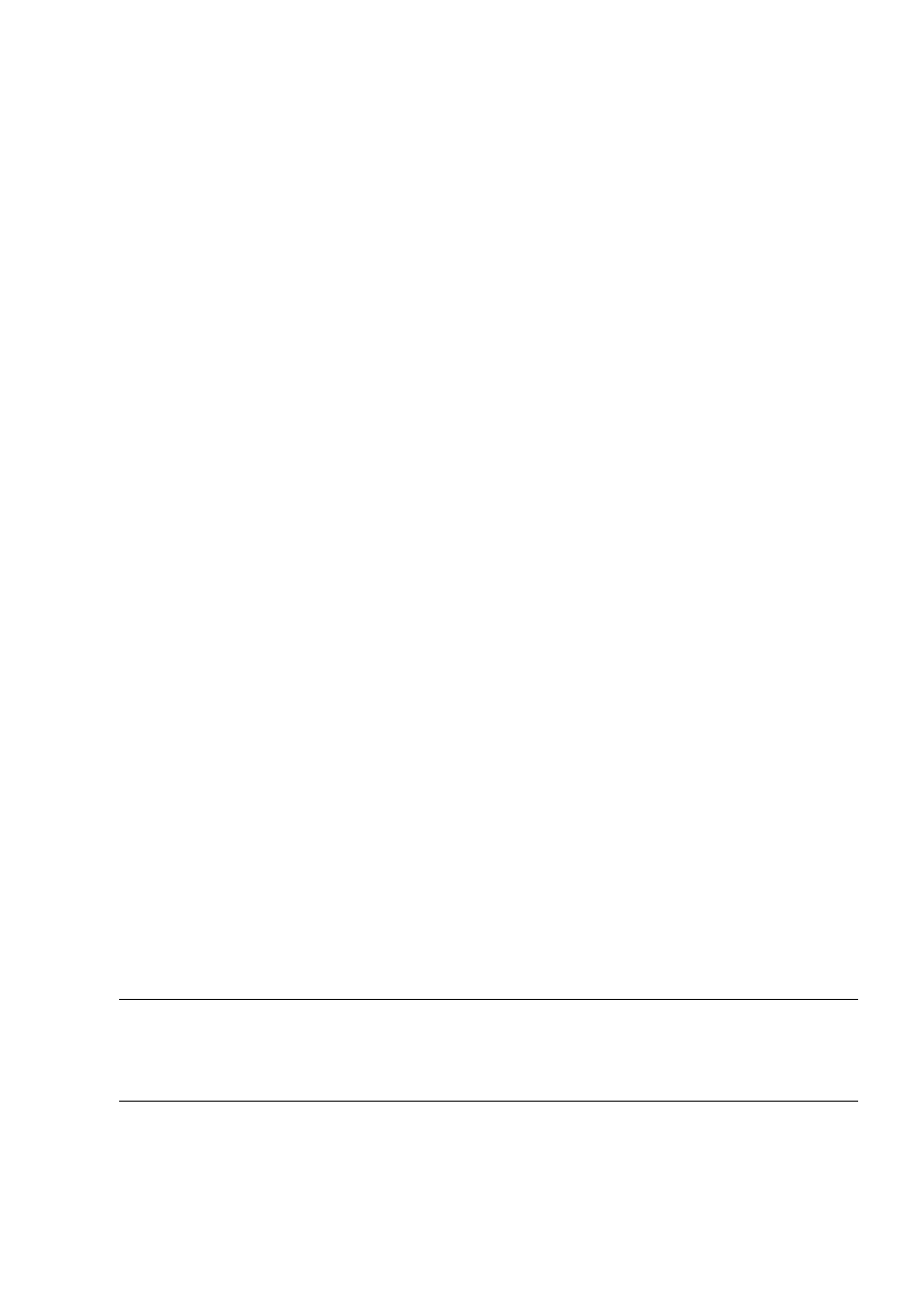
SMA Solar Technology AG
6 Manejo
Instrucciones de uso
SD3-SDW-BA-es-20
29
6.19 Eliminar un perfil de carga propio
Requisito:
☐ El perfil de carga que se vaya a borrar no puede estar siendo utilizado en ningún proyecto.
Procedimiento:
1. Haga clic en Mi Sunny Design > Perfiles de carga propios.
☑ Se abre la ventana de diálogo Nuevo perfil de carga.
2. Elija el perfil de carga que vaya a eliminar.
3. Haga clic en [Borrar] y responda a la pregunta de seguridad con [Sí].
6.20 Importar datos de la versión de escritorio de Sunny Design a partir de la
versión de software 2
Puede importar proyectos, módulos fotovoltaicos y emplazamientos propios de la versión de escritorio Sunny Design a
partir de la versión de software 2 a la versión de escritorio Sunny Design a partir de la versión de software 3. Algunos
emplazamientos y módulos fotovoltaicos propios se señalizan automáticamente en Sunny Design con un asterisco (*).
Importar bases de datos propias de la versión de escritorio de Sunny Design a partir de la versión
de software 2
Requisitos del archivo de la base de datos:
☐ El archivo de la base de datos no debe haberse importado ya.
☐ El archivo de la base de datos debe tener uno de estos formatos:
– Proyectos con formato de archivo “.sdp2” o “.sdp3”. Los proyectos con un formato de archivo más antiguo
pueden importarse primero en Sunny Design 2 y guardarse con la extensión “.sdp2”.
– Módulos fotovoltaicos y emplazamientos propios con el formato de archivo “.sdupd”
☐ El país del emplazamiento que se desea importar debe estar disponible en la lista de países.
Procedimiento:
1. En el área Importar datos de la página de inicio personal, haga clic en [Importar datos].
☑ Se abre la ventana de diálogo Importar datos.
2. Seleccione el formato de archivo deseado.
3. Haga clic en [Importar datos].
☑ Se abre la ventana de selección de archivos.
4. Seleccione el archivo que desee de la base de datos y haga clic en [Abrir].
☑ Los datos del archivo seleccionado en la base de datos se importan y se indica la cantidad de registros de datos
importados. Si la base de datos cuenta ya con un módulo fotovoltaico propio con el mismo nombre que el módulo
propio que se quiere importar, Sunny Design añadirá un número consecutivo al nombre del archivo del módulo
importado.
✖ ¿No se importan los datos del archivo seleccionado de la base de datos?
• Compruebe que se cumplen los requisitos para archivos de base de datos.
Ejemplo: Importar módulo fotovoltaico
Desea importar el módulo fotovoltaico propio “Mi_Módulo_FV”. En la base de datos ya existe un módulo
fotovoltaico propio con este nombre, con datos diferentes a los del módulo propio que quiere importar. En este
caso, Sunny Design importará el módulo fotovoltaico y cambiará el nombre del archivo por “Mi_Módulo_FV1”.